Comprar calendarios iOS: instrucciones para crear una campaña
Muchos anunciantes se preguntan con frecuencia cómo comprar tráfico de calendarios iOS en nuestro sitio. Este artículo ofrece una visión detallada de todas las fases relacionadas con este tema, empezando por el registro y hasta el lanzamiento de sus primeras campañas publicitarias.
Contenido
1. Registro en la plataforma
2. Añadir fondos al saldo
3. Creación de campañas publicitarias
4. Creación de anuncios de notificaciones push
5. Recomendaciones comunes
Registro en la plataforma
Para comprar tráfico push IOS, en primer lugar es necesario registrarse en el sistema como anunciante. Para ello, pulse el botón “Yes, I want to register” (Sí, quiero registrarme) en la página principal del sitio web; después rellene todos los campos necesarios en la página siguiente y pulse el botón “Register” (Registrarse).
Plantilla de registro completada:
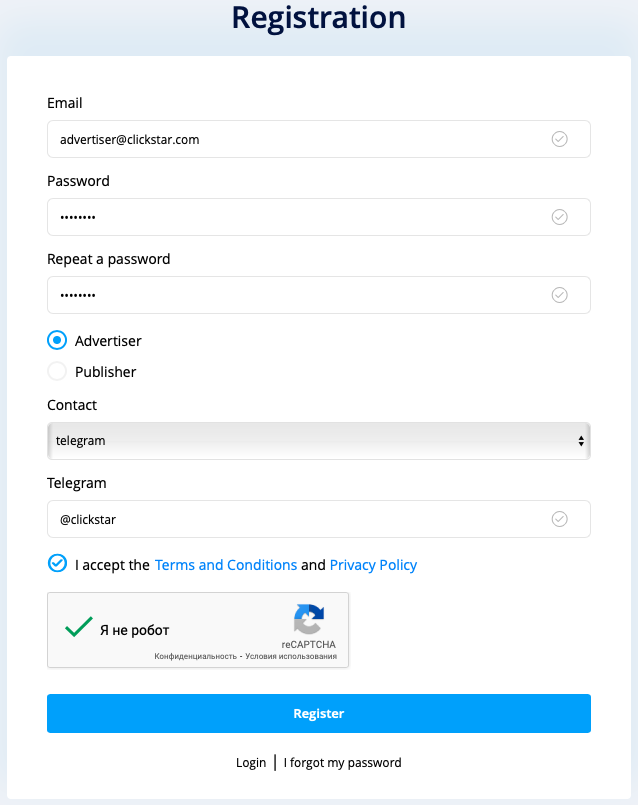
Añadir fondos al saldo
Para lanzar campañas publicitarias y empezar a recibir los primeros clics en sus hiperenlaces, es necesario añadir fondos al saldo de su cuenta en el sistema. Todos los métodos actuales para añadir fondos están disponibles en la página web https://clickstar.me/payments/pay. En el momento de escribir este artículo, la oficina de publicidad incluye los siguientes métodos para añadir fondos:
— Webmoney
— Capitalist.net
— Transferencia bancaria
— PAXUM
— Payoneer
— Paypal
El importe mínimo del primer depósito es de 200 $ y de 50 $ para todas las recargas posteriores.
También es importante señalar que nuestro sistema depende del saldo y funciona en base a los siguientes niveles:
Por debajo de 200 $
Por debajo de 150 $
Por debajo de 100 $
Por debajo de 50 $
Cuanto más bajo sea el nivel, menos tráfico liberará el sistema. Por lo tanto, la cantidad recomendada para la primera recarga es de 300 $. Esta cantidad le permitirá probar el tráfico sin ningún tipo de limitaciones.
Después de decidir el importe y el método para añadir fondos, seleccione el método preferido e introduzca el importe necesario en el formulario de recarga de saldo, después pulse el botón “Add Funds” (Añadir fondos) y siga las instrucciones indicadas.
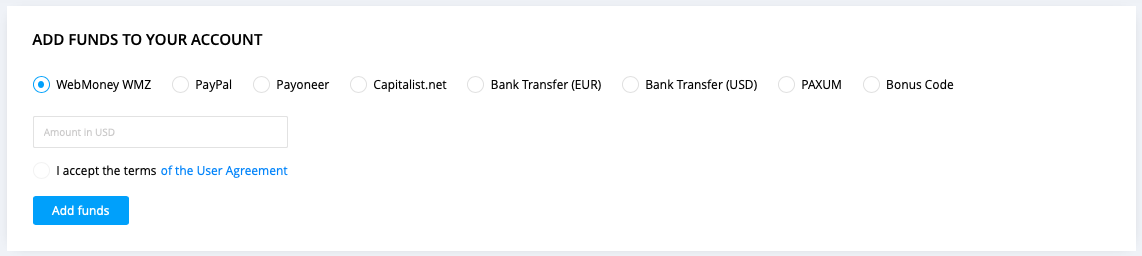
Creación de campañas publicitarias
Una vez completado el proceso de registro y añadidos los fondos al saldo, ahora puede proceder a crear sus primeras campañas publicitarias. Para empezar, abra la página web https://clickstar.me/campaigns y pulse “Create Advertising Campaign” (Crear campaña publicitaria). A continuación, verá la interfaz de configuración de la campaña:
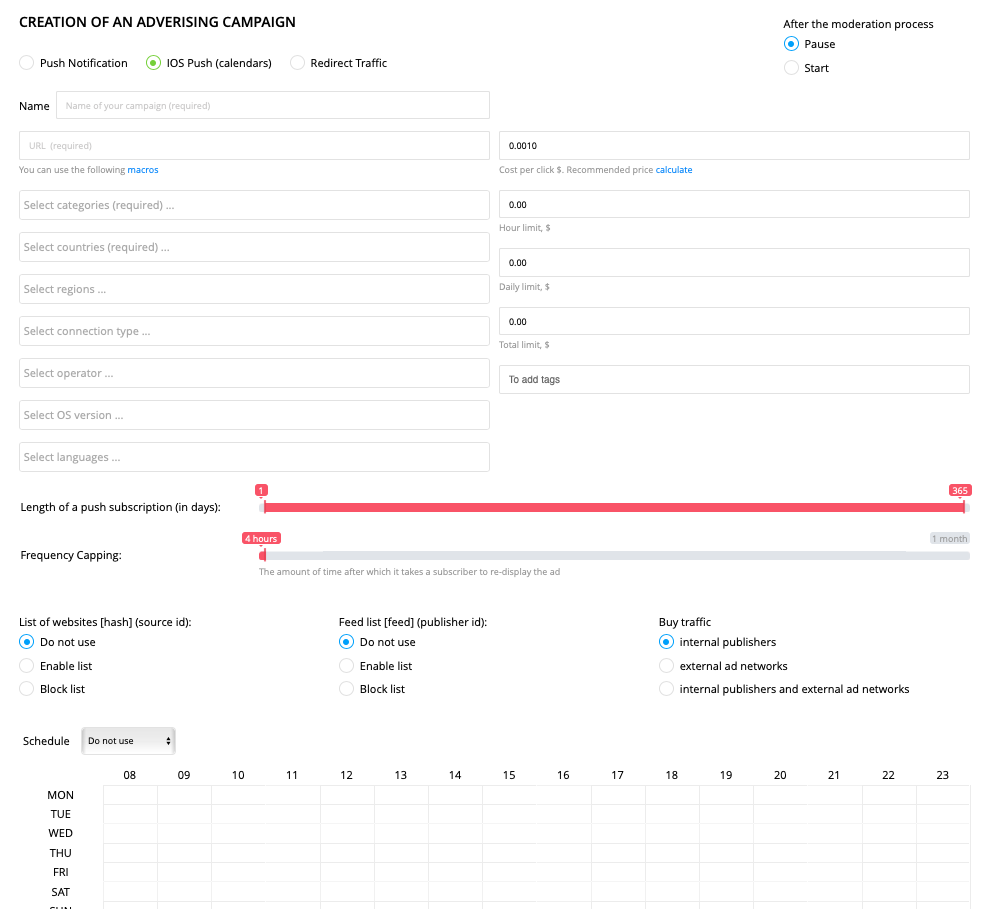
Existen 3 tipos de campañas publicitarias en nuestro sistema: notificación push, IOS Push (calendarios), tráfico de redireccionamiento. Por defecto, aparece seleccionado el tipo Notificación push. Para comprar tráfico IOS, seleccione el tipo “IOS Push (calendarios)”, tal como se muestra en la captura de pantalla anterior.
A continuación, debe rellenar el nombre de la campaña y la URL. El sistema proporciona los siguientes tokens para la URL:
[feed] — identificador del flujo de tráfico en nuestro sistema
[hash] — identificador del sitio web/plataforma en nuestro sistema
[creative] — identificador del material publicitario
[campaign] — identificador de la campaña
[ip] — IP del usuario
[country] — código de país del usuario
[platform] — plataforma del dispositivo del usuario
[browser] — navegador del usuario
[price] — precio por el que se compró un clic
[clickid] — identificador de clic en nuestro sistema
[subday] — duración de la suscripción
[fcap] — frecuencia de visualización de las notificaciones
Además, es necesario configurar los parámetros de segmentación de la campaña. Tendrá acceso a los siguientes ajustes:
— Por países
— Por regiones
— Por tipo de conexión
— Por operadores
— Por versiones de sistemas operativos
— Por idiomas
— Por duración de la suscripción push (especificada en días, de 1 a 365, p. ej, cuando se selecciona de 3 a 10, todas las notificaciones mostradas serán de más de 3 días y no superiores a 10 días)
— Por sitios web/plataformas (listas negras/blancas, rellenadas por identificadores recibidos con ayuda de macros [hash])
— Por flujos (listas negras/blancas, rellenadas por identificadores recibidos con ayuda de macros [feed])
— Por horario (limitaciones de la segmentación temporal de la visualización de notificaciones; las horas se especifican en función de la zona horaria de un usuario)
— Por frecuencia de visualización (la limitación de la frecuencia de visualización para un usuario se especifica en horas)
Los parámetros que debe rellenar obligatoriamente están marcados como “required”. Si alguno de los parámetros no está configurado, hará que el tráfico provenga de todos los targets disponibles para dicho parámetro; por ejemplo, si el target “regions” (regiones) no está configurado, el tráfico provendrá de todas las regiones disponibles de una ubicación GEO seleccionada.
Después de establecer todos los targets, es necesario especificar el precio del tráfico. Nuestro estimador le ayudará en este caso: todo lo que necesita es pulsar el botón “Calculate” (Calcular) y el estimador mostrará un precio medio y máximo en función de sus ajustes:
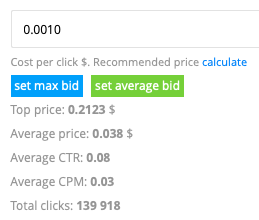
A continuación, pulse “Set max bid” (Fijar puja máxima) o “Set average bid” (Fijar la puja media), según sus preferencias. Es importante señalar que la subasta de tráfico IOS funciona en base al CPC, lo que significa que el “Top Price” (Precio máximo) especificado en el estimador, recibirá el 90% del volumen total de tráfico en la subasta. Por lo tanto, si su objetivo es obtener grandes volúmenes de tráfico de sus targets, asegúrese de seleccionar siempre “Set max bid” (Fijar puja máxima).
A continuación, seleccione la acción que sucederá a la campaña después de la fase de moderación (se pondrá en pausa o seguirá trabajando), y establezca todos los límites de presupuesto para las campañas (si es necesario). Nota importante: los límites de presupuesto funcionan según el mismo principio de dependencia de saldo, es decir, limitan la velocidad de recepción del tráfico en función de los siguientes niveles:
— Por debajo de 200 $
— Por debajo de 150 $
— Por debajo de 100 $
— Por debajo de 50 $
Cuanto más bajo sea el nivel, menos tráfico liberará el sistema. Por lo tanto, si no quiere reducir los volúmenes, lo mejor es que fije sus límites en no menos de 210 $.
Después de fijar los límites, pulse el botón “Save changes” (Guardar cambios).
¡Todo listo! Acaba de crear su primera campaña. Ahora la campaña aparecerá en https://clickstar.me/campaigns y estará marcada como “On moderation” (En moderación).

Cuando finalice la moderación, la campaña aparecerá marcada como “Works” (Trabajando) o “Paused” (En pausa), dependiendo de la acción seleccionada en los ajustes de la campaña.
Creación de anuncios de notificaciones push
Una vez completado el proceso de moderación, puede cargar los anuncios de notificaciones push; para ello, pulse el botón “Ads” (Anuncios) junto a la campaña publicitaria en la que desea añadir el anuncio y después pulse “Add ads” (Añadir anuncios) en la siguiente página. A continuación, aparecerá un formulario para subir el anuncio:
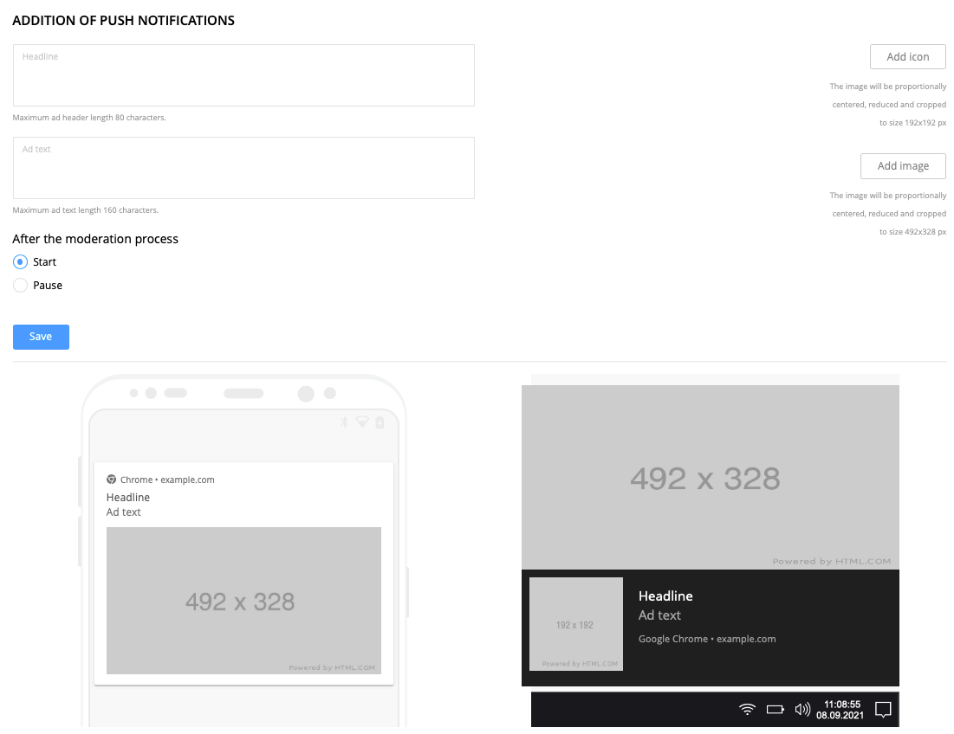
Tenga en cuenta que ¡no es necesario subir un icono y una imagen grande! No se muestran imágenes en los dispositivos de los usuarios, solo el título y el texto. El usuario solo puede ver un título dentro de la notificación push en la primera pantalla, y después de tocar la notificación push, podrá ver el texto en sí.
Ejemplo de visualización:
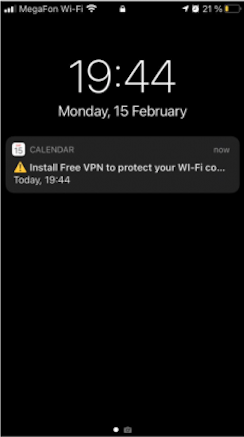
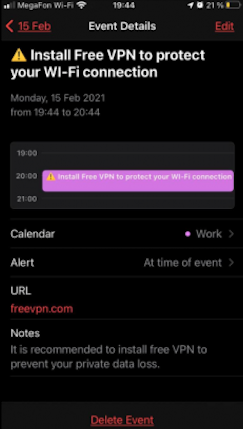
Los campos “Headline” (Titulo) y “Notification Text” (Texto de la notificación) son obligatorios.
A continuación, seleccione una acción para la notificación una vez finalizada la moderación (lanzar o detener) y pulse el botón “Save” (Guardar). Ahora la notificación push aparecerá en la sección “Ads” (Anuncios) de una campaña específica y pasará a la moderación.
Una vez finalizada la fase de moderación, el anuncio tendrá un estado de “Works” (Trabajando) y estará completamente listo para recibir los primeros clics de su campaña
Nota importante: se recomienda subir 16 anuncios activos o más para la campaña IOS. Le permitirá ocupar más espacios dentro del calendario del usuario y, por tanto, adquirir más tráfico.
Recomendaciones comunes
Nuestro sistema tiene un conjunto específico de características y ventajas para la compra de tráfico de notificaciones de calendario IOS y, por lo tanto, nos gustaría darle algunas recomendaciones para un mayor éxito en el lanzamiento de sus campañas publicitarias.
Lista de recomendaciones:
— previamente, familiarícese con los volúmenes y precios del tráfico para cada GEO en la página web https://clickstar.me/capability
— suba de 10 a 20 anuncios activos para sus campañas
— asegúrese de que sus pujas se corresponden con las recomendaciones del estimador, si sus pujas son mucho más bajas que la media, entonces deberá aumentar sus pujas hasta los valores medios
— compare sus indicadores de CTR y CPM con los valores medios del estimador, y en caso de que sus valores sean mucho más bajos que los valores máximos, entonces deberá aumentar sus pujas hasta acercarse a los valores máximos
— divida las campañas por duración de la suscripción dentro de un GEO y SO basándose en lo siguiente:
1 campaña — target solo el primer día
2 campaña — target solo el segundo día
3 campaña — target solo el tercer día
4 campaña — target solo el cuarto día
5 campaña — target solo el quinto día
6 campaña — target los 6-14 días
7 campaña — target los 15-30 días
8 campaña — target los 31-365 días
Después, establezca toda la segmentación necesaria y defina la oferta recomendada para cada campaña según el estimador.
— mantenga el saldo de la cuenta por encima de los 200 $, porque una vez que cae por debajo de los 200 $, el sistema empieza a limitar la velocidad del tráfico inverso.
Si después de seguir todas las recomendaciones, no ha conseguido aumentar los volúmenes de tráfico, o en caso de que tenga preguntas adicionales, ¡no dude en dejarnos sus comentarios y haremos todo lo posible por ayudarle!

